Façons d’accélérer votre ordinateur et son travail
Comment accélérer votre ordinateur pour que son travail en cours prenne de l’ampleur ? Une unité qui fonctionne lentement est une source d’irritation inutile. Dans cet article, nous vous présentons les meilleures méthodes pour améliorer et optimiser votre travail.
Que faire pour accélérer votre ordinateur ? Lisez les informations ci-dessous et mettez-les en pratique ! Les méthodes ci-dessous seront d’une aide précieuse pour débloquer de nouvelles possibilités à partir d’anciens équipements.
Comment accélérer votre ordinateur ?
Ci-dessous vous trouverez 11 façons d’overclocker les capacités des équipements plus anciens. Beaucoup des éléments suivants sont cependant universels et sont également valables pour les nouveaux appareils. Cela vaut la peine de le rappeler ! Et maintenant, il est temps de passer aux détails.
Éteignez votre ordinateur
La méthode la plus simple au tout début, ce qui peut paraître trop évident. Rien ne pourrait être plus éloigné de la vérité compte tenu du nombre d’utilisateurs. utilise constamment le mode veille du PC ou de l’ordinateur portable. Cette commodité apparente a un impact énorme sur l’efficacité de notre appareil : il suffit de deux ou trois clics de souris pour le soulager.

Le mode veille est utile, mais son utilisation fréquente se reflète, entre autres, sur RAM. Il enregistre les processus ultérieurs (il est actif en permanence), c’est pourquoi avec le temps, il se bouche inutilement. Le redémarrage du PC vous permet de supprimer les données enregistrées dans la mémoire et de le préparer à fonctionner à pleine capacité.
Mettez à jour votre système d’exploitation et les pilotes nécessaires
Entretien du système est forcément lié à la régularité en termes de mises à jour. Cela s’applique à la fois au programme qui gère le fonctionnement de l’ensemble de l’ordinateur (système) et aux pilotes dédiés aux composants individuels. C’est une erreur de penser qu’un pilote obsolète ne limite que le fonctionnement, par exemple, d’un codec vidéo. Son impact peut être bien plus important – il est également responsable du ralentissement du travail de l’unité.
Découvrez les produits de nettoyage qui vous aideront à combattre l’ennemi de tous les appareils électroniques : la poussière
Logiciel obsolète peut-être entrer en conflit de performances avec d’autres types de logiciels, ce qui se traduit par un fonctionnement plus lent de l’ensemble de l’appareil. Bien entendu, ce n’est pas une règle, mais une telle éventualité peut effectivement se produire. Pour garantir une protection maximale et des performances complètes, prenez l’habitude de mettre à jour régulièrement votre logiciel. Ne remettez pas cela à « la semaine prochaine » !
Enlever la poussière de l’intérieur de l’ordinateur
Une absurdité totale ? Mais très souvent, nous l’oublions ou reportons le nettoyage à un avenir indéterminé. La poussière est un ennemi non seulement pour les voies respiratoires, mais aussi pour les performances de l’ensemble de l’unité. Il n’y a aucune erreur là-dessus !
Ses masses s’accumulent à l’intérieur de l’ordinateur se traduit par une augmentation de la température. Les ventilateurs doivent travailler plus vite pour refroidir les composants de plus en plus recouverts de poussière. La poussière empêche la chaleur de s’évacuer, ce qui augmente les températures. Dans des cas extrêmes, cela fait aussi les performances globales de l’ensemble de l’appareil diminuent.
 La poussière est l’ennemie de l’électronique – un nettoyage périodique de l’intérieur de votre ordinateur ou ordinateur portable est indispensable
La poussière est l’ennemie de l’électronique – un nettoyage périodique de l’intérieur de votre ordinateur ou ordinateur portable est indispensableUn nettoyage approfondi et régulier vous aidera à lutter contre ce problème et à accélérer le travail (et les performances) de l’ensemble de l’ordinateur. N’oublie pas ça Ce problème affecte non seulement les ordinateurs de bureau, mais également les ordinateurs portables. Surtout si vous aimez emmener votre ordinateur portable au lit et le poser sur les draps. Cela conduit rapidement à une accumulation de masses de poussière et de tissus à l’intérieur de l’appareil.
Débarrassez-vous des applications inutilisées
Au fil des années, des applications apparaissent sur nos disques et y restent longtemps. Aussi quand nous arrêtons de les utiliser. C’est une bonne pratique de supprimer régulièrement ce type de logiciel afin qu’il n’encombre pas ou n’alourdisse pas l’équipement par sa présence. Cela peut être vrai même s’il nous semble qu’un logiciel donné reste non lancé par nous (alors qu’il fonctionne en arrière-plan, à partir du démarrage du système).
Vérifiez également : Comment installer un refroidissement par eau sur votre ordinateur ?
Sur le populaire Windows 10, accédez à Paramètres, puis sélectionnez Applications. Une liste des logiciels installés apparaîtra dans la fenêtre. Recherchez-y les logiciels inutiles, sélectionnez-le puis appuyez sur Désinstaller. Cependant, nous recommandons ici la prudence, car celui-ci la liste n’inclut pas seulement les logiciels que nous avons installés nous-mêmes. Vous y trouverez un certain nombre de bibliothèques que notre système utilise pour son travail. Alors respectons la règle de suppression des logiciels que nous avons installés nous-mêmes sur notre appareil.
Choisissez un refroidissement suffisamment efficace
Le printemps bat son plein, suivi de l’été, ce qui signifie que la température à l’extérieur de la fenêtre (et dans nos chambres) va augmenter. C’est le bon moment pour s’en assurer le refroidissement utilisé est suffisamment efficace. La règle est simple : plus il fait chaud, moins notre PC est performant. Un bon exemple est le CPU, qui abaisse sa fréquence d’horloge pour réduire les températures générées.
Dans le cas des ordinateurs de bureau, notre attention il ne doit pas se concentrer uniquement sur le refroidissement du processeur. Oui, c’est critique, mais la circulation des masses d’air à l’intérieur est tout aussi importante. Il s’agit de la construction du boîtier et du nombre de ventilateurs utilisés. Sois sûr que leur travail est durable (le nombre de ventouses doit être relativement comparable au nombre de ventouses d’air, bien sûr le diamètre compte aussi).

Assurez-vous également que le placement est correct. Il arrive parfois que l’on veuille ajouter des ventilateurs en bas et en haut du boîtier. Placez-les ensuite de manière à ce que Ils aspiraient l’air par le bas. Placer les ventilateurs en haut évacuer l’air chauffé (l’air chaud « monte »).
Si vous avez un ordinateur portable, pensez à acheter un coussin de refroidissement. Et assurez-vous de ne pas l’emmener au lit avec vous. C’est la méthode la plus rapide pour obstruer son intérieur avec de la poussière et des fragments de tissu.
Gérer les programmes avec le démarrage de Windows
Chaque fois que vous démarrez le système, les programmes sélectionnés s’exécutent en arrière-plan après leur chargement. Certains d’entre eux sont nécessaires au travail, mais ce n’est pas la règle. Les logiciels sélectionnés peuvent se charger en arrière-plan (par exemple après avoir été ignorés lors de l’installation), même si ni notre ordinateur ni nous ne les utilisons. La chose importante à retenir ici est que plus il y a de programmes qui s’exécutent automatiquement, plus il charge votre ordinateur.
Voir aussi : Construire un ordinateur : comment assembler un ordinateur
Alors que faire? La solution est très simple! Courir Gestionnaire des tâches (Alt+Ctrl+Suppr en le sélectionnant dans la liste. Allez ensuite dans l’onglet Démarrage, où vous trouverez une liste complète des logiciels qui se lancent automatiquement. Faites un clic droit sur le nom et sélectionnez Éteindre – et c’est fait !
Remplacer le disque dur par un SSD
Si vous utilisez toujours un disque dur, le remplacer par un SSD constituera une énorme amélioration des performances. Même l’un des SSD les plus lents sera bien plus efficace qu’un disque dur classique. Un disque dur fonctionne avec des composants mécaniques – la tête lit les données du plateau tournant. Le SSD est une mémoire flash, dépourvu de toute pièce mobile. Aucun disque dur ne peut rivaliser avec les capacités du SSD. Investir dans ce type de disque entraînera une augmentation considérable des performances par rapport au disque dur.

Ajouter plus de RAM
C’est un composant important de chaque ordinateur et ordinateur portable RAM. Vous ressentirez sa carence surtout lorsque vous ouvrez de nombreux programmes ou souhaitez effectuer de nombreuses opérations différentes. L’appareil ralentira – sensiblement – car il ne pourra pas traiter les données en raison des limitations de capacité de mémoire.
Pour étendre les capacités de votre appareil, vous pouvez ajouter plus de RAM. Mais souviens-toi de ça il doit être compatible avec votre appareil – à la fois avec la carte mère et le processeur (non seulement la génération, comme la DDR4 ou la DDR5, mais aussi la fréquence prise en charge sont importantes). Dans le cas des ordinateurs personnels, c’est plus simple, mais De la RAM peut également être ajoutée aux ordinateurs portables. La grande majorité de ces appareils disposent d’un emplacement libre supplémentaire pour un nouvel os.
Défragmentation du disque dur
La défragmentation régulière du disque est une chose un réel impact sur les performances de cet appareil. Cependant, ce qui est très important, c’est que cette « astuce » ne fonctionne qu’avec les disques durs. Nous ne devons en aucun cas défragmenter les disques SSD (tous). Avant, il était possible de les endommager de cette façon, maintenant On va « seulement » réduire leur durée de vie – complètement inutile. La défragmentation n’apporte aucun avantage aux disques SSD.
Vérifiez également : Formatage du disque – comment formater votre ordinateur ? Instructions étape par étape
Cependant, il les donne aux disques durs. Au fur et à mesure que les données stockées sur le disque dur sont utilisées, elles sont divisées et stockées dans d’autres parties du disque. L’ordinateur a alors du mal à rassembler ces fragments – il lui faut plus de temps. La défragmentation organise ce chaos, ce qui se traduit par un accès beaucoup plus rapide à votre ordinateur à ce qui y est écrit.
Activer le tampon d’écriture SSD
Mise en cache des enregistrements c’est une option qui mérite d’être activée. Et c’est probablement le cas, mais cela vaut la peine de s’en assurer. L’exécution du tampon permettra à toutes les données d’être enregistrées sur le SSD en lots beaucoup plus importants. Cela se traduit par une durée d’enregistrement beaucoup plus courte car l’appareil enregistre plus efficacement.
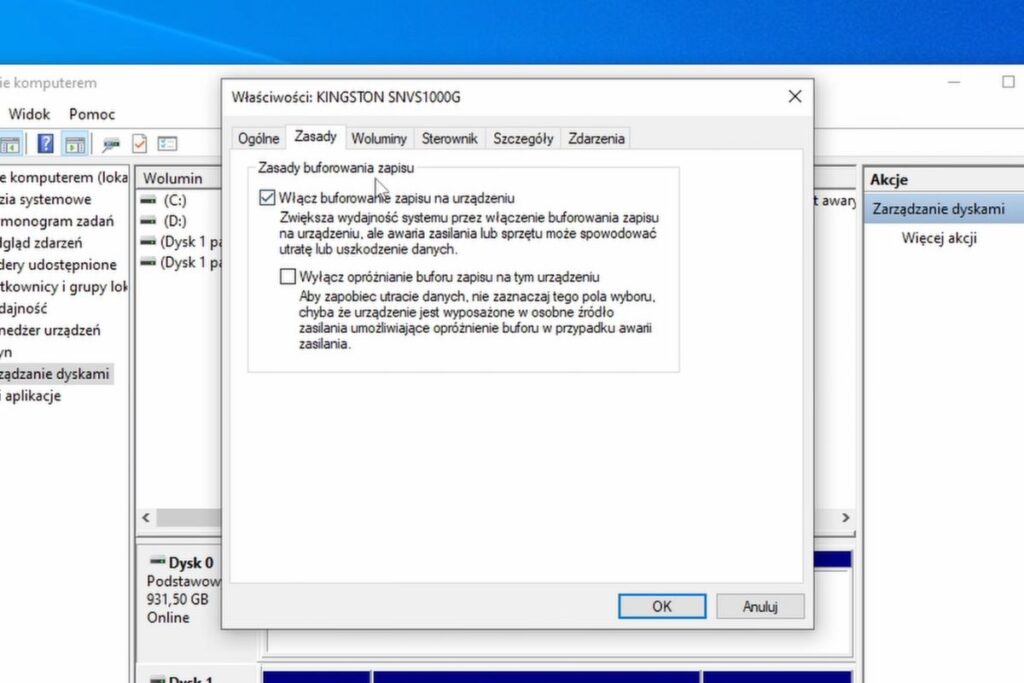
Faites un clic droit sur Mon ordinateur et dans la liste, sélectionnez Gérer. Il apparaîtra dans la liste de gauche Gestion de disque – Va là-bas. Sélectionnez votre SSD, faites un clic droit et sélectionnez dans la liste Propriétés. Une fenêtre séparée apparaîtra avec l’onglet Règles Nous découvrirons tout. Sois sûr que Activer la mise en cache en écriture sur votre appareil c’est marqué, laissez la deuxième case ci-dessous décochée (c’est plus sûr en cas de coupure de courant).
Activation de ReadyBoost
Saviez-vous que toute mémoire externe (comme une clé USB ou une carte SD) peut être utile pour accélérer votre équipement ? Comment accélérer votre ordinateur avec une mémoire externe ? Si vous disposez d’un système d’exploitation à partir de Vista, vous pouvez activer PrêtBoost.
Vérifiez également : Gestion des câbles PC – comment apprivoiser la « gestion des câbles » dans un PC ?
Après avoir activé la fonction, l’espace disque offert par un tel support est utilisé comme mémoire cache. Le système l’utilise ensuite comme cache, ce qui permet de réduire la charge sur la mémoire système. Insérez le disque dans le port, faites un clic droit et accédez à Propriétés. Vous y trouverez un onglet PrêtBoost, c’est ici que vous l’activez et soulagez votre équipement.
Comment accélérer votre ordinateur – quelques conseils efficaces
Comment rendre votre ordinateur plus rapide ? Cela ne signifie pas toujours dépenser des sommes importantes pour l’achat de nouveaux composants. Vous pouvez suivre un certain nombre de mesures que nous avons décrites ci-dessus. Dans le cas d’équipements plus anciens, leur mise en œuvre peut faire la différence il gagnera de nouvelles réserves de puissance. Et si vous connaissez des méthodes efficaces que nous n’avons pas trouvées, Partagez vos connaissances avec nous (et les lecteurs).
Source photo : Adobe Stock
